„Windows 10“ komponentų saugojimo atkūrimas
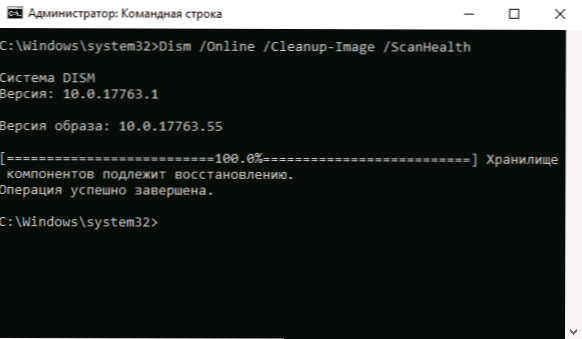
- 2851
- 378
- Gerard Ernser PhD
Jei su tam tikrais veiksmais atkurti sistemos failus ir „Windows 10“ vaizdą naudojant DEM. Operacija nebuvo atlikta “arba„ Nepavyko rasti šaltinio failų. Nurodykite failų, reikalingų komponentui atkurti naudojant šaltinio parametrą, vietą “, būtina atkurti komponentų saugojimą, kuris bus aptartas šiose instrukcijose.
Be to, komanda, norėdama atkurti komponentų saugojimą, kai atkuriant sistemos failų vientisumą naudojant SFC /Scannow, komanda praneša, kad „„ Windows “išteklių apsaugos programa rado sugadintus failus, bet negali atkurti kai kurių iš jų“.
Paprastas atsigavimas
Pirma, apie „standartinį“ metodą, kaip atkurti „Windows 10“ komponentų saugojimą, kuris veikia tais atvejais, kai nėra rimtos sistemos failų žalos, o pati OS reguliariai paleidžiama. Labai tikėtina. Komponentų saugojimas yra sugadintas “arba su atkūrimo klaidomis naudojant SFC /Scannow.
Norėdami atsigauti, atlikite šiuos paprastus veiksmus
- Pradėkite komandinę eilutę administratoriaus vardu (už tai „Windows 10“ galite pradėti rašyti „Komandos eilutę“ paieškoje užduočių juostoje, tada spustelėkite rastą rezultatą ir pasirinkite „Paleisti administratoriaus vardu“).
- Komandos eilutėje įveskite šią komandą:
Disp /Online /CleanUp-Image /ScanHealth
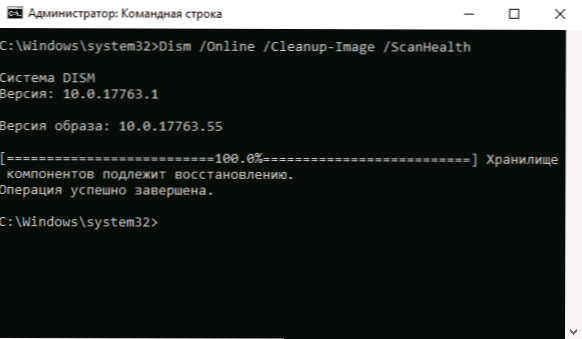
- Komanda gali užtrukti ilgai. Baigę, jei gausite pranešimą, kad komponentų saugojimui taikoma restauracija, sekite kitą komandą.
Disp /Online /CleanUp-Image /RestoreHealth
- Jei viskas vyko sklandžiai, proceso pabaigoje (jis gali „užšaldyti“, bet aš labai rekomenduoju laukti pabaigos), gausite pranešimą „Restauravimas bus sėkmingai baigtas. Operacija sėkmingai baigta “.
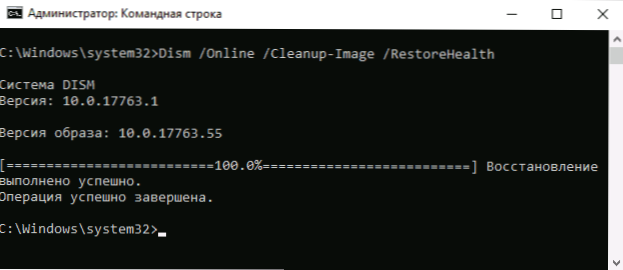
Jei galų gale gavote pranešimą apie sėkmingą restauravimą, tada visi kiti šioje vadovybėje aprašyti metodai jums nebus naudingi - viskas veikė tinkamai. Tačiau ne visada taip yra.
Komponentų saugojimo atkūrimas naudojant „Windows 10“ vaizdą
Kitas metodas yra „Windows 10“ atvaizdo naudojimas, norint naudoti sistemos failus iš IT, norint atkurti saugyklą, kuri gali būti naudinga, pavyzdžiui, kai šaltinio failų nepavyko rasti.
Jums reikės: ISO vaizdas su tuo pačiu „Windows 10“ (išleidimas, versija), kuris yra įdiegtas jūsų kompiuteryje arba su disku/„Flash Drive“ su juo. Jei naudojamas vaizdas, prijunkite jį (dešiniuoju pelės mygtuku spustelėkite ISO failą - prijunkite). Tiesiog tuo atveju: kaip atsisiųsti „Windows 10 ISO“ iš „Microsoft“ svetainės.
Žingsnių atkūrimas bus toks (jei kažkas neaišku iš tekstinio komandos aprašymo, atkreipkite dėmesį į ekrano kopiją atlikdami aprašytą komandą):
- Prijungtame vaizde arba „Flash Drive“ (diske) eikite į aplanką „Šaltiniai“ ir atkreipkite dėmesį. Turėsime žinoti tikslų jo pavadinimą, galimas dvi galimybes: diegti.ESD arba diegti.WIM
- Pradėkite komandinę eilutę administratoriaus vardu ir naudokite šias komandas.
Dis /get-wiminfo /wimfile: complete_put_k_fila_install.ESD_ILI_INSTALL.WIM
- Dėl komandos vaizdo faile pamatysite „Windows 10“ indeksų ir redaktorių sąrašą. Prisiminkite savo sistemos redakcijos biuro rodyklę.
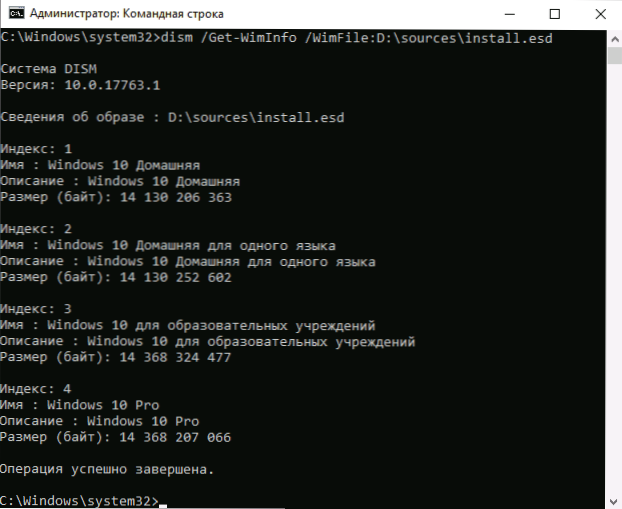
- Diegimo faile.ESD:
Disp /online /valymo vaizdas /atkurtiHealth /šaltinis: way_k_fila_install: rodyklė /limitaAccess
Diegimo faile.WIM komandoje naudokite šią sintaksės versiją:Disp /Online /CleanUp-Image /RestoreHealth /šaltinis: WIM: way_k_fail_install: rodyklė /limitaAccess
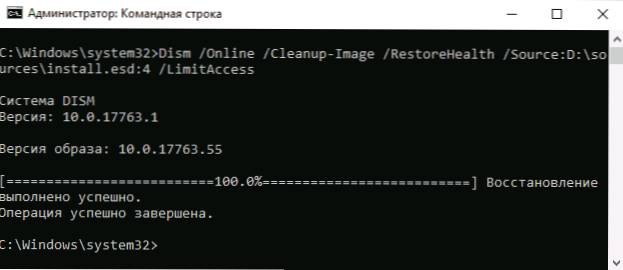
Palaukite, kol baigsite atkūrimo operaciją, kuri šį kartą gali būti sėkminga.
Komponentų saugojimo atkūrimo aplinkoje taisymas
Jei dėl vienokių ar kitokių priežasčių komponentų saugojimo atkūrimas negali būti atliekamas „Advanced Windows 10“ (pavyzdžiui, jūs gaunate pranešimą „Dish Dish Geder“. Operacija neatliekama "), tai galima padaryti atkūrimo aplinkoje. Aš aprašysiu metodą naudodamas įkrovos „flash“ diską ar diską.
- Atsisiųskite kompiuterį, esantį už krovimo „Flash Drive“ arba „Disk“ su „Windows 10“ toje pačioje iškrovoje ir versijoje, kuri įdiegta į kompiuterį ar nešiojamąjį kompiuterį. Cm. „Windows 10“ įkrovos „Flash Drive“ sukūrimas.
- Ekrane, pasirinkę liežuvį apačioje kairėje, spustelėkite „Sistemos atkūrimas“.
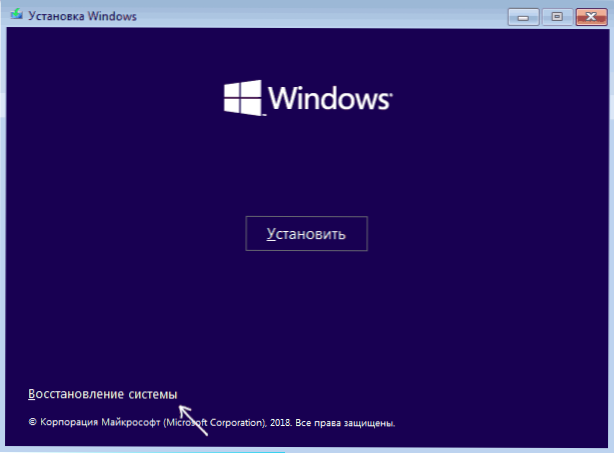
- Eikite į tašką „Gedimų taisymas“ - „Komandinė eilutė“.
- Komandos eilutėje naudokite 3 komandas: Diskpart, Sąrašo apimtis, Išvažiavimas. Tai leis jums sužinoti dabartines diskų skyrių raides, kurios gali skirtis nuo tų, kurie naudojami „Advanced Windows 10“. Kitas, naudokite komandas.
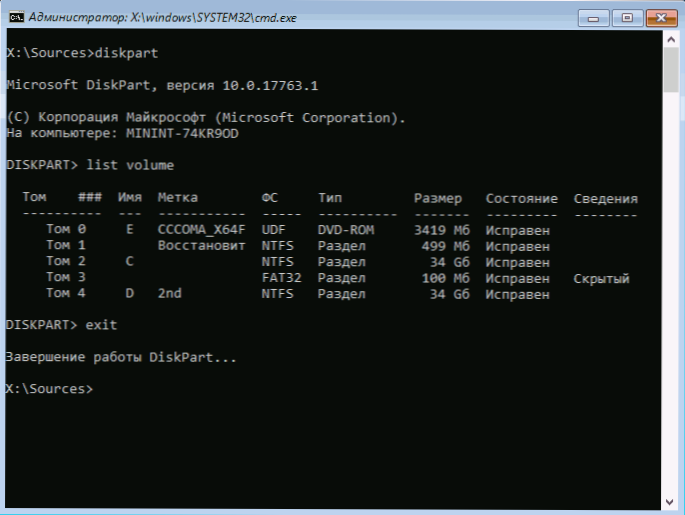
Dis /get-wiminfo /wimfile: complete_put_k_fila_install.ESD
Arba įdiegti.WIM, failas yra aplanke „Flash Drive“ šaltinių, su kuriais įkelote. Šioje komandoje mes išmoksime „Windows 10“ redakcijos biuro rodyklę.Dism /Vaizdas: C: \ /valymo vaizdas /atkurtiHealth /šaltinis: full_ put_k_install.ESD: rodyklė
Čia, in /Vaizdas: C: \ Disko nuolaida su įdiegtais „Windows“ nurodoma esant atskirai skyriui diske vartotojo duomenims, pavyzdžiui, D, taip pat rekomenduoju nurodyti parametrą /Scratchdir: D: \ kaip ekrano kopijoje, skirtoje naudoti šį diską laikiniems failams.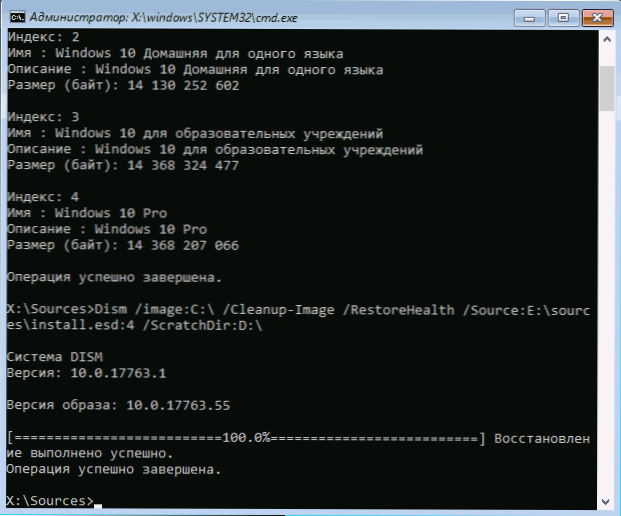
Kaip įprasta, mes laukiame atsigavimo pabaigos, o didelė tikimybė šį kartą jis sėkmingai praeis.
Restauravimas iš neišpakuoto vaizdo virtualiame diske
Ir dar vienas metodas, sudėtingesnis, bet taip pat gali būti naudingas. Jis gali būti naudojamas tiek „Windows 10“ atkūrimo aplinkoje, tiek apleistoje sistemoje. Naudojant metodą, bet kurioje disko skyriuje būtina turėti laisvą vietą maždaug 15–20 GB tūrio.
Mano pavyzdyje bus naudojamos raidės: C - diskas su įdiegta sistema, D - Bootable Flash Drive (arba Connected ISO Image), Z - Diskas, kuriame bus sukurtas virtualus diskas, E yra virtualiojo disko raidė Tai bus paskirta.
- Vykdykite komandinę eilutę administratoriaus vardu (arba paleiskite ją „Windows 10“ atkūrimo aplinkoje), naudokite komandas.
- Diskpart
- Sukurti vdisk failą = z: \ virtualus.VHD type = plečiamas maksimalus = 20 000
- Pridėkite vdisk
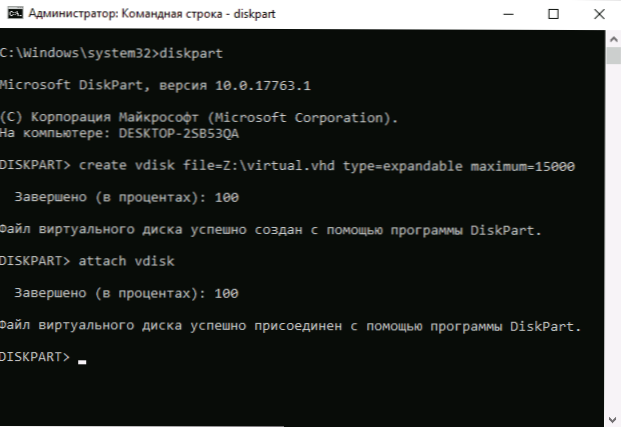
- Sukurkite skaidinį pirminį
- Formatas FS = NTFS greitas
- Priskirti laišką = e
- Išvažiavimas
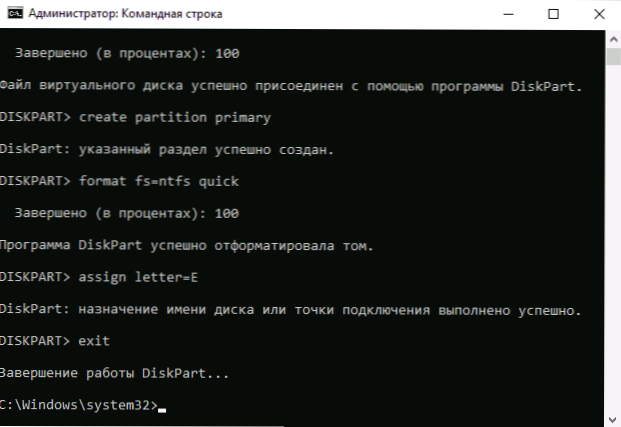
- Disp /get-wiminfo /wimfile: D: \ šaltiniai \ diegti.ESD (arba wim, komandoje mes žiūrime į mums reikalingą vaizdo rodyklę).
- DISS /TAPPLE-IMage /ImageFile: D: \ šaltiniai \ diegti.ESD /Index: index_mos /appcapdir: e: \
- Dism /Vaizdas: C: \ /valymo vaizdas /atkurtiHealth /šaltinis: E: \ Windows /ScratchDir: Z: Z: Z: Z: Z: Z: Z: Z: Z (Jei atsigavimas atliekamas apleistoje sistemoje, tada vietoj to /Vaizdas: C: \ Naudoti /Prisijungęs)
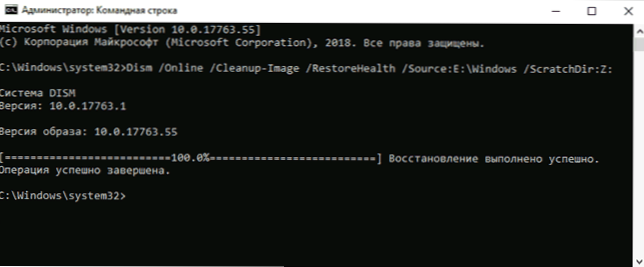
Ir tikimės, kad šį kartą gausime pranešimą „Restauravimas yra sėkmingas“. Po atkūrimo galite apginti virtualų diską (veikimo sistemoje dešiniuoju pelės mygtuku spustelėkite jį - išjunkite) ir ištrinti atitinkamą failą (mano atveju - z: \ virtualus.VHD).
Papildoma informacija
Jei žinia, kad komponentų saugojimas yra pažeistas, jūs gaunate diegdami .Grynoji sistema ir aprašytų metodų atkūrimas jokiu būdu neturi įtakos situacijai, pabandykite pereiti į valdymo skydelį - programas ir komponentus - įjungti ar atjungti „Windows“ komponentus, išjunkite visus komponentus .Tinklo sistema, paleiskite kompiuterį iš naujo ir pakartokite diegimą.
- « „Windows 10“ užduočių juosta neišnyksta - kaip ją ištaisyti
- Kaip išjungti „Windows 10“ pranešimus »

